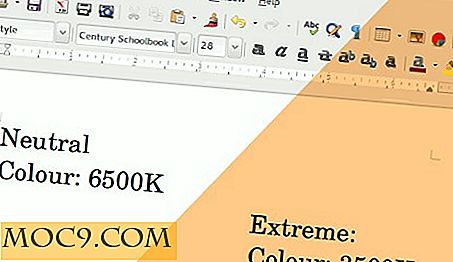Hoe het scherm van uw Android-apparaat op te nemen Op Mac OS X
Het opnemen en vastleggen van het scherm van een Android-apparaat is nu gemakkelijker dan voorheen. U hebt nu een aantal hulpmiddelen om u te helpen bij het opnemen van het scherm van uw apparaat. Van het gebruik van ADB om uw scherm op te nemen tot het gebruik van AirDroid om draadloos de screenshots te maken, er is geen gebrek aan tools om de klus te klaren. Een van deze geweldige hulpprogramma's is AndroidTool dat op uw Mac werkt en waarmee u uw apparaat rechtstreeks van uw computer kunt vastleggen.
Ja, u hoeft de record-app niet op uw apparaat te starten en er vervolgens mee te spelen om de opname te starten en te stoppen. Dat kan allemaal rechtstreeks op je Mac. Met dit hulpmiddel kunt u zowel het scherm van uw Android-apparaat vastleggen als opnemen. De resultaten worden opgeslagen op je Mac in plaats van op de SD-kaartopslag op je apparaat. Zo kunt u de tool op uw computer gebruiken:
Hercoderen van het scherm van een Android-apparaat op een Mac
De eerste stap is om AndroidTool op je Mac te laten installeren. Download het op je Mac, pak het archief uit en sleep het app-bestand naar je map Toepassingen.

Schakel vervolgens de USB-foutopsporing in op uw Android-apparaat. Ga hiervoor naar Menu gevolgd door Instellingen. Scrol helemaal naar beneden totdat je de opties voor ontwikkelaars ziet en erop tikt. Je zou dan een optie moeten zien met de tekst 'Opties voor ontwikkelaars'. Zet hem gewoon aan en je bent klaar om te gaan.
Als u de opties voor ontwikkelaars niet ziet in Instellingen op uw apparaat, volgt u de stappen hier om de ontwikkelaaropties te activeren.

Sluit uw apparaat aan op uw Mac met behulp van een USB-kabel.
Klik op Launchpad in uw dock, zoek naar en klik op "AndroidTool" en het wordt voor u gestart.

Zodra het hulpmiddel uw apparaat heeft gedetecteerd, toont het u zowel vastleg- als opname-opties op het hoofdpaneel. Klik op het camerapictogram in het midden van het hulpmiddel om het scherm van uw apparaat vast te leggen.
Als u geïnteresseerd bent in het opnemen van het scherm van uw apparaat in plaats van het vastleggen van stilstaande beelden, kunt u op het kleine videopictogram naast het camerapictogram klikken en het opnameproces op uw apparaat starten.

De screenshots en video's die u vastlegt met de tool worden opgeslagen in een map genaamd "AndroidTool" op uw bureaublad. Op die manier hoeft u niet rond te rennen om te zien waar uw werk is opgeslagen; het staat daar op je bureaublad.
Conclusie
Mac-gebruikers kunnen het bovenstaande hulpprogramma gebruiken om hun basistaken uit te voeren met hun Android-apparaat, zoals het maken van een screenshot en het vastleggen van de video van hun scherm. Het is een klein hulpprogramma dat niet veel bronnen op uw computer gebruikt.